Visaptveroša rokasgrāmata par Android ierīces šifrēšanu
Android Padomi Un Ieteikumi / / August 05, 2021
Lai jūsu ierīce būtu drošībā, iespējams, esat lietojis PIN vai paroli. Piešķirtie ir izveicīgi drošības pasākumi, taču tie nav tie spēcīgākie. Un atvērtā koda operētājsistēmā pastāvīgi draud briesmas. Sekas tam, kas varētu notikt gadījumā, ja jūsu dati nonāk nepareizās rokās, ir diezgan biedējoši. Pat ja savās ierīcēs neglabājat ļoti sensitīvu vai izšķirošu informāciju, tikai piekļuve savam Gmail, kontaktpersonām vai ziņojumiem rada problēmas. Tādēļ viens no spēcīgākajiem pasākumiem šajā ziņā ir Android ierīces šifrēšana.
Šo funkcionalitāti Google ieviesa jau Android 2.3 Gingerbread. Sākot ar Android 5.0 un jaunākām versijām, gandrīz visas Android ierīces tiek šifrētas ārpus kastes. Tā vietā, lai vispārinātu šo jēdzienu, ka tas, iespējams, jau ir iespējots, mēs vispirms uzskaitīsim darbības, lai pārbaudītu, vai jūsu ierīce ir šifrēta. Ja tas tā nav, nākamā sadaļa palīdzēs jums tūlīt šifrēt Android ierīci. Bet vispirms pārbaudīsim, kas ir šifrēšana. Sāksim.
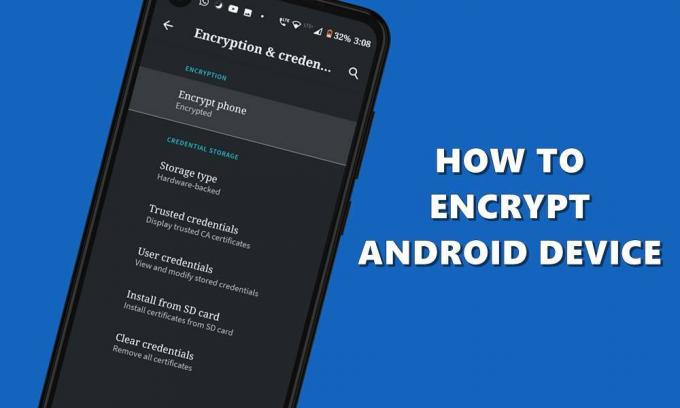
Satura rādītājs
- 1 Kas ir šifrēšana
- 2 Pirms Android ierīces šifrēšanas atcerieties šos punktus
- 3 Pārbaudiet, vai jūsu Android ierīce ir šifrēta
- 4 Kā šifrēt Android ierīci
- 5 Noslēguma piezīmes
Kas ir šifrēšana
Šifrēšana neatkarīgi no tā, vai tā ir operētājsistēmā Android vai citādi, attiecas uz procesu, kurā parastie datu gabali tiek pārveidoti nelasāmā formātā. Tas padara datus parasto lietotāju neidentificējamus. Pat ja kāds saņem šos datus, viņš redzēs tikai kodētus burtus, ciparus un simbolus. Kamēr un ja dati netiks atšifrēti, izmantojot pareizo pieeju, šie dati paliek lasāmā un nesaprotamā formātā.
Turklāt, lai padarītu šo šifrēšanu drošāku, ļoti ieteicams lietot PIN vai paroli. Kamēr un ja kāds nezina šo PIN, viņi pat nevarēs sākt atšifrēšanas procesu. Lai gan sākums ar Android 5.1 Lollipop, izmantojot PIN vai Paroli, vairs nav obligāts, taču mēs iesakām to iespējot. Pirms dodam jums soļus sava Android tālruņa šifrēšanai, šeit ir jāņem vērā dažas lietas.
Pirms Android ierīces šifrēšanas atcerieties šos punktus
- Sākumā - šifrēšanas process tiek veikts. Iepriekš tas palēnināja ierīces darbību, ņemot vērā, ka tām bija tikai 1 GB vai 2 GB RAM. Bet tagad mēs nedomājam, ka šifrēšana palēninātu Android ierīci.
- Turklāt šifrēšanas process prasa zināmu laiku. Jo vairāk datu, jo vairāk laika tas prasīs. Tāpēc pārliecinieties, vai esat pietiekami uzlādējis ierīces akumulatoru.
- Atšifrēšanas process - jūs nevarat vienkārši atšifrēt ierīci. Tas prasa rūpnīcas atiestatīšanu, kas nozīmē, ka visi jūsu dati tiks dzēsti no jūsu ierīces.
- Iesakņotās ierīces var izraisīt procesu: ja esat iesakņojis ierīci, tas var izraisīt divas problēmas. Tāpēc mēs iesakām pirms turpināt darbu ar ierīci.
Tas ir viss, kas jums jāpatur prātā. Kā jau minēts, lielākā daļa Android ierīču mūsdienās jau ir šifrētas. Lūk, kā pārbaudīt to pašu:
Pārbaudiet, vai jūsu Android ierīce ir šifrēta
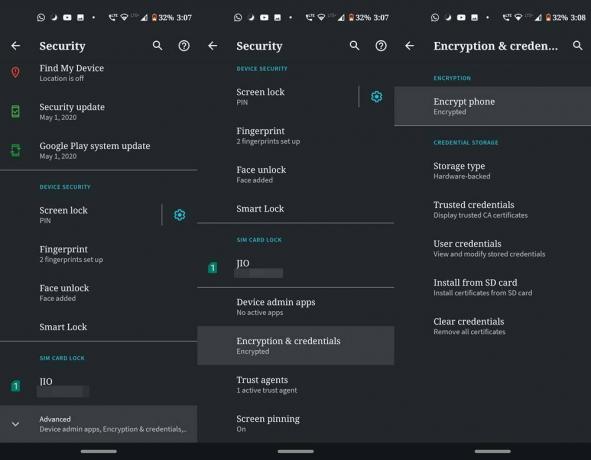
- Android ierīcē dodieties uz sadaļu Iestatījumi.
- Ritiniet līdz sadaļai Drošība, ritiniet līdz apakšai un pieskarieties Advanced.
- Pārejiet uz sadaļu Šifrēšana un akreditācijas dati un sadaļā Šifrēt tālruni skatiet ierīces statusu.
- Ja uzrakstīts šifrēts, tad bingo, jums nekas nav jādara. Ja, no otras puses, tas tā nav, izredzes ir reti, tad šeit varat uzzināt, kā jūs varētu šifrēt savu ierīci.
Kā šifrēt Android ierīci
Ja jūsu ierīcē darbojas operētājsistēma Android 4.4 vai kāda zemāka versija, iespējams, tā var nebūt šifrēta. Dažas citas ierīces, kurām ir augstāka Android versija, arī var ciest šo likteni. Ja tas tā ir, ir pienācis laiks nekavējoties šifrēt ierīci. Veiciet šādas darbības:
- Android ierīcē dodieties uz sadaļu Iestatījumi.
- Atveriet sadaļu Drošība un pieskarieties opcijai Šifrēt tālruni.
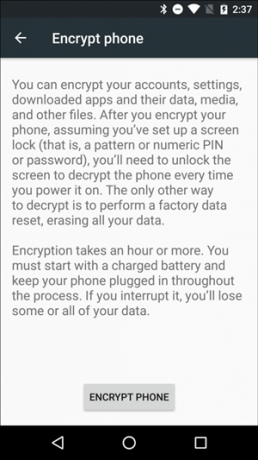
- Ierīce tagad uzskaitīs vairāk informācijas par šo šifrēšanu. Kad esat to izgājis, nospiediet pogu Šifrēt tālruni apakšā.
- Tagad parādīsies pēdējais brīdinājuma ziņojums, pieskarieties pogai Šifrēt tālruni un gaidiet, kamēr process būs pabeigts.
Noslēguma piezīmes
Viss process var aizņemt kādu laiku, atkarībā no ierīces iespējām un šifrējamo datu lieluma. Jūsu ierīce procesa laikā var arī atsāknēties daudzas reizes. Tas ir pilnīgi normāli. Kad process būs pabeigts, jūsu ierīce pēdējo reizi tiks restartēta. Paturiet prātā, ka šifrētas ierīces atkārtotas palaišanas laikā pirmajā sāknēšanas reizē tā neuzņems jūsu pirksta nospiedumu. Tas tiek darīts no drošības viedokļa. Lai atbloķētu pēc ierīces atsāknēšanas, jums būs jāizmanto alternatīva atbloķēšanas metode, piemēram, PIN vai parole. Pēc pirmās atbloķēšanas jūs varētu turpināt izmantot pirkstu nospiedumu atbloķēšanas funkciju. Tas notiek katru reizi pēc tam, kad šifrēta ierīce tiek restartēta neatkarīgi no Android versijas.
Tātad tas viss bija no šīs rokasgrāmatas par to, kā šifrēt Android ierīci. Vai jums ir kādas šaubas par kādu procesa daļu? Informējiet mūs komentāru sadaļā. Un, ja jūs esat pārsteigts par šo ierīces drošības padomu, mums ir daudz vairāk šādu padomu un triku, kas ir izveidoti dažādās platformās. Vai pārbaudiet mūsu iPhone padomi un ieteikumi, Datori un triki, un Android padomi un triki sadaļā.



